TouchPad — что в этом слове?
Каких только устройств ввода не придумал человек, чтобы облегчить себе работу с компьютером. Это и различные вариации всем известных джойстиков и "мышки" и Trackball и AccuPoint и, наконец, TouchPad. Вот об этом устройстве и пойдет речь в данной статье.
Что же представляет собой TouchPad? На русский язык это название можно перевести как
"сенсорная панель". И, действительно, она представляет собой панель (см. рис.), обычно
 прямоугольной формы, чувствительную к нажатию пальцев или ладони. Нажав пальцем на TouchPad и
передвигая его по ее поверхности, пользователь может маневрировать курсором так же, как и при
использовании мышки. Для выбора какого-то пункта меню можно нажать на кнопочку, а можно
непосредственно на плоскость TouchPad. Т. е. TouchPad играет такую же роль, что и мышка, но
является более компактным, не требующим пространственного перемещения устройством ввода и
идеально подходит для портативных компьютеров (см. рис.). К тому же она обладает
расширенными функциональными возможностями. Но об этом немного позже. А сейчас расскажем о том,
как она функционирует.
прямоугольной формы, чувствительную к нажатию пальцев или ладони. Нажав пальцем на TouchPad и
передвигая его по ее поверхности, пользователь может маневрировать курсором так же, как и при
использовании мышки. Для выбора какого-то пункта меню можно нажать на кнопочку, а можно
непосредственно на плоскость TouchPad. Т. е. TouchPad играет такую же роль, что и мышка, но
является более компактным, не требующим пространственного перемещения устройством ввода и
идеально подходит для портативных компьютеров (см. рис.). К тому же она обладает
расширенными функциональными возможностями. Но об этом немного позже. А сейчас расскажем о том,
как она функционирует.

Одним из ведущих производителей TouchPad является фирма Synaptics, поэтому все дальнейшее описание будем производить, основываясь на изделиях этой фирмы.
Физически TouchPad представляет собой сетку из металлических проводников, разделенных тонкой
изолирующей прокладкой из лавсановой пленки (см. рис.), т. е. получается набор большого
количества маленьких
конденсаторов. Так как человеческое тело является хорошим проводником, то при приближении руки к
поверхности панели происходит изменение электрического поля, а, следовательно, емкости этих
конденсаторов. Измеряя изменение емкости каждого конденсатора в сетке можно точно определить
координаты пальца на поверхности панели. Более того, измеряя величину емкости можно также
приблизительно определить давление, оказываемое на панель. (Это возможно благодаря тому, что чем
 большее давление прилагается к поверхности или чем большее количество пальцев находится вблизи
поверхности, тем больше полная емкость.)
большее давление прилагается к поверхности или чем большее количество пальцев находится вблизи
поверхности, тем больше полная емкость.)
Естественно, что на емкость конденсаторов сетки влияет не только человеческое тело, но и внешние электрические поля, а также другие физические эффекты. Появляется дрожащее изменение измеряемой емкости (jitter). Поэтому для определения координат применяются "фильтрующие" алгоритмы, преобразующие дрожащие изменения емкости в плавное изменение координат. Существует множество различных алгоритмов, но чаще всего используется простой алгоритм, называемый алгоритмом "усредняющего окна". Согласно этому алгоритму значение текущих координат определяется усреднением двух последних не фильтрованных значений:
Xтек.=( Uнов. + Uпредыд. ) / 2,
где
- Xтек. — текущее отфильтрованное значение координаты
- Uнов., Uпредыд. — не фильтрованные координаты
Для увеличения степени сглаживания дрожаний используют усреднение трех или более новых, не фильтрованных, значений координат или используют взвешенные алгоритмы, например такой:
Xтек. = 1/2 Uнов. + 3/4 Uпредыд.
Как уже было сказано, измеряя полную емкость, можно определить степень нажатия, т. е. третью координату Z. Когда на поверхности панели нет пальца, тогда Z-координата равна нулю. Для определения перемещения пальца TouchPad контролирует увеличение Z-координаты сверх некоторого порога, затем вычисляет изменение X и Y координат до момента равенства нулю Z-координаты, что соответствует окончанию движения и удалению пальца от поверхности панели. Полученные значения DX и DY используются далее для определения перемещения указателя по поверхности экрана.
Используя все три координаты одновременно можно запрограммировать различные области на
поверхности панели, при нажатии на которые, будут выполняться какие-то определенные действия.
Эта возможность широко используется в последних драйверах фирмы Synaptics. Например, в драйвере
версии V3.4 можно запрограммировать четыре области, расположенные по углам панели (см. рис.).
Причем каждой области можно
 назначить одну из восьми функций, выбираемых из предлагаемого списка. Это может быть вызов меню,
развертывание/свертывание окна, запуск какой-то определенной программы и т.д. На эти же функции
могут быть запрограммированы и существующие механические кнопки.
назначить одну из восьми функций, выбираемых из предлагаемого списка. Это может быть вызов меню,
развертывание/свертывание окна, запуск какой-то определенной программы и т.д. На эти же функции
могут быть запрограммированы и существующие механические кнопки.
Тот, кто когда-либо работал в приложениях Microsoft Office, например, набирал большой текст,
знает, как иногда надоедает постоянно перемещать курсор к полосам прокрутки, чтобы сместить
экран. Эта проблема полностью разрешима при использовании TouchPad. Пользователь может определить
области горизонтального и вертикального скроллинга по своему усмотрению (см. рис.). Существует
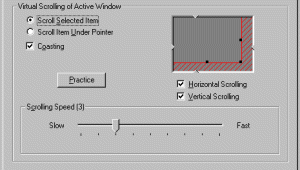 также много других полезных особенностей, с которыми можно ознакомиться по следующему адресу.
также много других полезных особенностей, с которыми можно ознакомиться по следующему адресу.
Устройство — устройством, но как подключить его к компьютеру или другому устройству? Для этого TouchPad поддерживает следующие протоколы:
- PS/2
- RS-232
- ADB — протокол, используемый компьютерами семейства Apple Macintosh
В каждом из этих случаев TouchPad поддерживает индустриальный стандарт "mouse" плюс собственные, специфические, расширенные протоколы. Поддержка "mouse" означает, что, подключив к компьютеру TouchPad, вы сразу можете использовать ее как обычную "мышку", без инсталляции ее собственного драйвера. После этого вы инсталлируете драйвер и получаете целый набор дополнительных возможностей. Для тех, кого не устраивает простое использование программных продуктов фирма Synaptics предлагает полное описание интерфейса и примеры работы с TouchPad на языке С++ с использованием команд API.
Дальнейшим развитием TouchPad является TouchWriter — панель TouchPad с повышенной
чувствительностью, одинаково хорошо работающая как с пальцем, так и со специальной ручкой и даже
с ногтем. Эта панель позволяет вводить данные привычным для
 человека образом — записывая их ручкой (см. рис.). Кроме того, ее можно использовать для
создания графических изображений или для подписывания ваших документов. Для желающих писать
китайскими иероглифами, можно порекомендовать установить на компьютер пакет QuickStroke, который
позволит вводить иероглифы, непосредственно рисуя их на панели. Причем программа, по мере ввода,
предлагает готовые варианты иероглифов.
человека образом — записывая их ручкой (см. рис.). Кроме того, ее можно использовать для
создания графических изображений или для подписывания ваших документов. Для желающих писать
китайскими иероглифами, можно порекомендовать установить на компьютер пакет QuickStroke, который
позволит вводить иероглифы, непосредственно рисуя их на панели. Причем программа, по мере ввода,
предлагает готовые варианты иероглифов.
Ну вот, вкратце, и все, что можно написать об этом устройстве. Остается только порекомендовать
всем, кто собирается приобрести портативный компьютер, выбирать компьютер именно с TouchPad, а
не, например, с AccuPoint. Это избавит Вас от лишней траты нервов и позволит Вам наслаждаться
работой с компьютером, а не борьбой с вечно заедающей AccuPoint.
| Дополнительно |
|







